Làm cách nào để đếm nếu giá trị nằm trong một phạm vi nhất định trong Excel?
Bài viết này nói về cách đếm số nếu chúng nằm trong phạm vi số nhất định trong Excel hoặc đếm số / giá trị nếu chúng nằm trong một cột khác trong Excel.
Đếm nếu các số nằm trong một phạm vi nhất định với chức năng Tần số
Đếm nếu các số nằm trong một phạm vi nhất định với Kutools cho Excel
Đếm nếu các số / giá trị nằm trong một cột nhất định với Kutools cho Excel
Dễ dàng đếm số lần xuất hiện của các bản sao trong một cột và sau đó xóa các hàng trùng lặp dựa trên cột này trong Excel
Kutools cho Excel's Các hàng kết hợp nâng cao tiện ích có thể giúp người dùng Excel đếm hàng loạt số lần xuất hiện của mỗi mục trong một cột (trong trường hợp của chúng tôi là Cột Trái cây), sau đó xóa các hàng trùng lặp dựa trên cột này (Cột Trái cây) một cách dễ dàng như ảnh chụp màn hình bên dưới.
Đếm nếu các số nằm trong một phạm vi nhất định với chức năng Tần số
Phần này sẽ giới thiệu hàm FREQUENCY để đếm nhanh tất cả các số nếu chúng nằm trong một phạm vi số nhất định.

Ví dụ, tôi có một danh sách các số trong Cột A như ảnh chụp màn hình bên trái được hiển thị.
1. Vui lòng liệt kê các phạm vi đã cho của bạn, bạn sẽ đếm các số bên trong danh sách các số, ví dụ: Cột B.
Trong trường hợp của chúng tôi, chúng tôi nhập 25, 50, 75 và 100 vào Phạm vi B2: B5. Điều đó có nghĩa là chúng tôi sẽ đếm các số từ 0 đến 25, đếm các số từ 25 đến 50, v.v. Xem ảnh chụp màn hình bên phải:
2. Trong một cột khác, cho biết Cột C, hãy chọn cùng một số ô với những ô trong Cột B (ở đây tôi chọn ô C2: C5 cùng một lúc), nhập công thức = FREQUENCY (A2: A24, B2: B5)và nhấn Ctrl + sự thay đổi + đăng ký hạng mục thi các phím đồng thời. Và sau đó bạn sẽ nhận được tổng số lượng giữa các phạm vi được chỉ định. Xem ảnh chụp màn hình bên phải:
Chú thích: Trong công thức trên, A2: A24 là danh sách các số bạn sẽ đếm, B2: B25 là cột với các phạm vi được chỉ định mà bạn sẽ đếm các số trong đó.

Đếm nếu các số nằm trong một phạm vi nhất định với Kutools cho Excel
Nếu bạn đã cài đặt Kutools cho Excel, bạn có thể đếm số nếu chúng nằm trong một phạm vi nhất định mà không cần áp dụng công thức trong Excel.
Kutools cho Excel - Được đóng gói với hơn 300 công cụ cần thiết cho Excel. Tận hưởng bản dùng thử MIỄN PHÍ 30 ngày đầy đủ tính năng mà không cần thẻ tín dụng! Tải ngay!
1. Chọn danh sách các số bạn sẽ đếm và nhấp vào Kutools > Chọn > Chọn các ô cụ thể. Xem ảnh chụp màn hình:
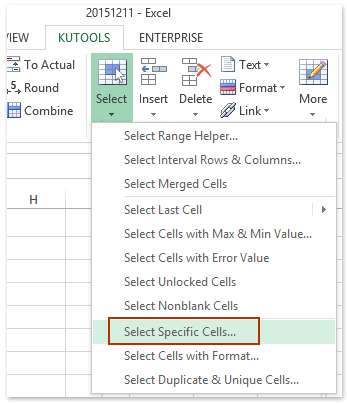

2. Trong hộp thoại Chọn ô cụ thể đang mở, vui lòng (xem ảnh chụp màn hình thứ hai ở trên):
(1) Kiểm tra Pin tùy chọn trong Loại lựa chọn phần;
(2) Trong Loại cụ thể chọn phần Lớn hơn hoặc bằng từ danh sách thả xuống đầu tiên và nhập giá trị nhỏ nhất của phạm vi đã cho vào hộp sau; chọn Ít hơn hoặc bằng từ danh sách thả xuống thứ hai và nhập giá trị lớn nhất của phạm vi đã cho vào hộp sau, sau đó chọn và Lựa chọn. Xem ảnh chụp màn hình bên dưới:
(3) Nhấp vào Ok .
3. Tất cả các số nằm trong phạm vi đã cho đều được chọn. Và đồng thời một hộp thoại bật lên và hiển thị bao nhiêu ô đã được chọn. Xem ảnh chụp màn hình.
Nhấn vào OK để đóng các hộp thoại.

Kutools cho Excel - Supercharge Excel với hơn 300 công cụ thiết yếu. Tận hưởng bản dùng thử MIỄN PHÍ 30 ngày đầy đủ tính năng mà không cần thẻ tín dụng! Get It Now
Đếm nếu các số / giá trị nằm trong một cột nhất định với Kutools cho Excel
Đôi khi, bạn có thể muốn đếm bất kỳ giá trị nào trong một cột nếu chúng nằm trong cột khác, bạn có thể áp dụng Kutools cho Excel Chọn các ô giống nhau và khác nhau tiện ích để dễ dàng thực hiện nó trong Excel.
Kutools cho Excel - Được đóng gói với hơn 300 công cụ cần thiết cho Excel. Tận hưởng bản dùng thử MIỄN PHÍ 30 ngày đầy đủ tính năng mà không cần thẻ tín dụng! Tải ngay!
1. nhấp chuột Kutools > Chọn > Chọn các ô giống nhau và khác nhau để mở hộp thoại So sánh Dải ô.
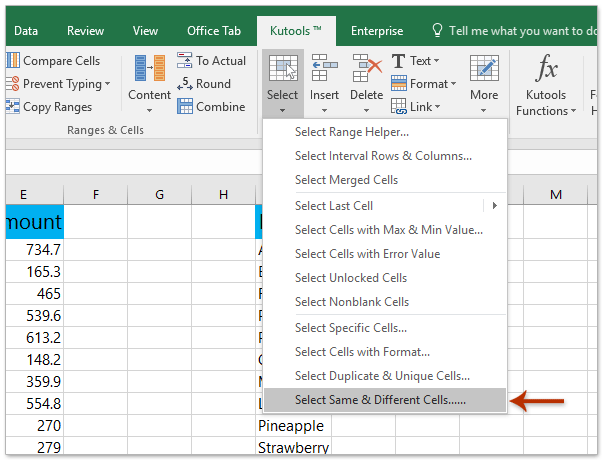
2. Trong hộp thoại mở, vui lòng thực hiện như sau:
(1) Chỉ định cột mà bạn sẽ đếm các giá trị trong Tìm giá trị trong cái hộp;
(2) Chỉ định cột tiêu chí mà bạn sẽ đếm các giá trị vào Theo cái hộp;
Chú thích: Nếu hai cột có cùng tiêu đề, vui lòng kiểm tra Dữ liệu của tôi có tiêu đề tùy chọn.
(3) Kiểm tra Giá trị giống nhau trong phần Tìm;
(4) Nhấp vào Ok .


3. Bây giờ tất cả các giá trị nằm trong cột tiêu chí đã được chọn và một hộp thoại bật lên và hiển thị bao nhiêu ô đã được chọn. Xem ảnh chụp màn hình thứ hai ở trên:
Nhấn vào OK để đóng các hộp thoại.
Kutools cho Excel - Supercharge Excel với hơn 300 công cụ thiết yếu. Tận hưởng bản dùng thử MIỄN PHÍ 30 ngày đầy đủ tính năng mà không cần thẻ tín dụng! Get It Now
Demo: đếm nếu giá trị nằm trong một phạm vi nhất định trong Excel
Công cụ năng suất văn phòng tốt nhất
Nâng cao kỹ năng Excel của bạn với Kutools for Excel và trải nghiệm hiệu quả hơn bao giờ hết. Kutools for Excel cung cấp hơn 300 tính năng nâng cao để tăng năng suất và tiết kiệm thời gian. Bấm vào đây để có được tính năng bạn cần nhất...

Tab Office mang lại giao diện Tab cho Office và giúp công việc của bạn trở nên dễ dàng hơn nhiều
- Cho phép chỉnh sửa và đọc theo thẻ trong Word, Excel, PowerPoint, Publisher, Access, Visio và Project.
- Mở và tạo nhiều tài liệu trong các tab mới của cùng một cửa sổ, thay vì trong các cửa sổ mới.
- Tăng 50% năng suất của bạn và giảm hàng trăm cú nhấp chuột cho bạn mỗi ngày!


